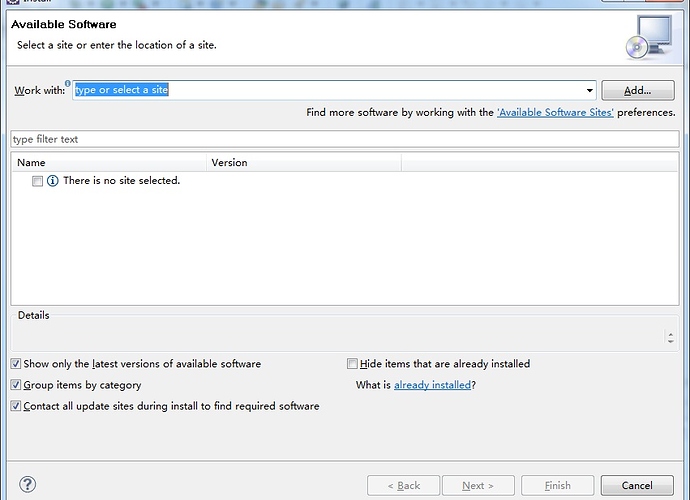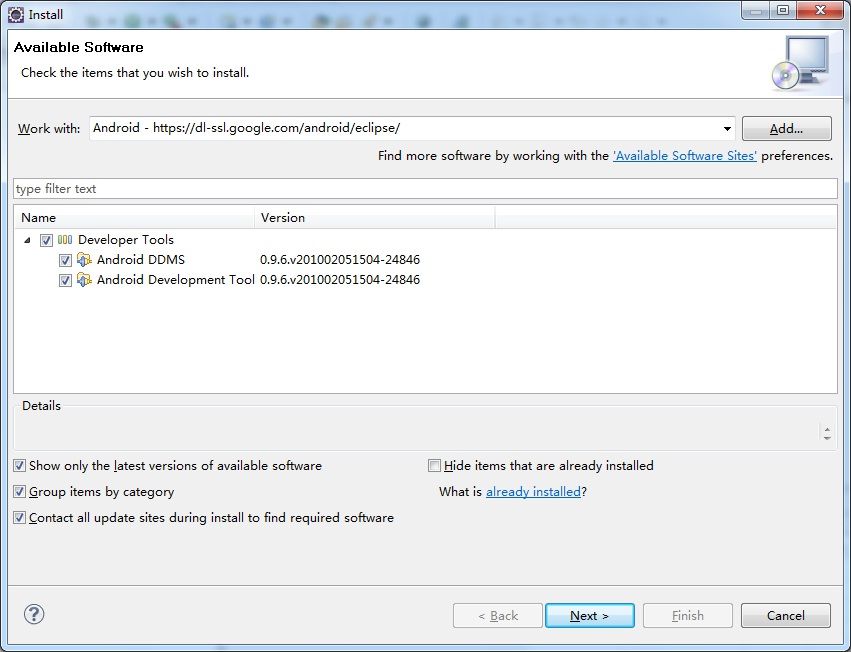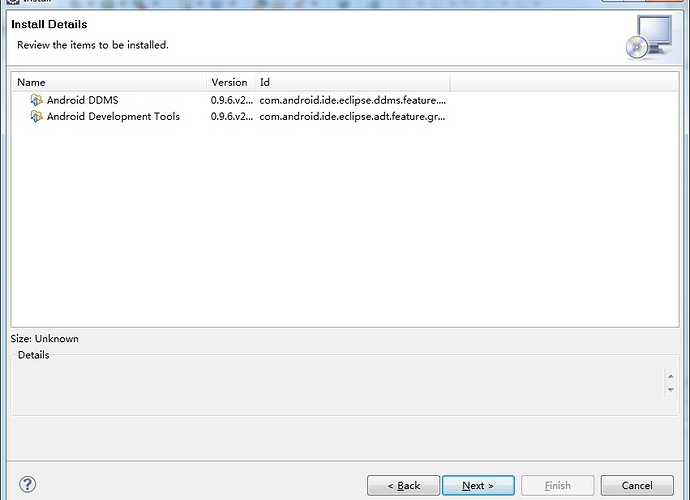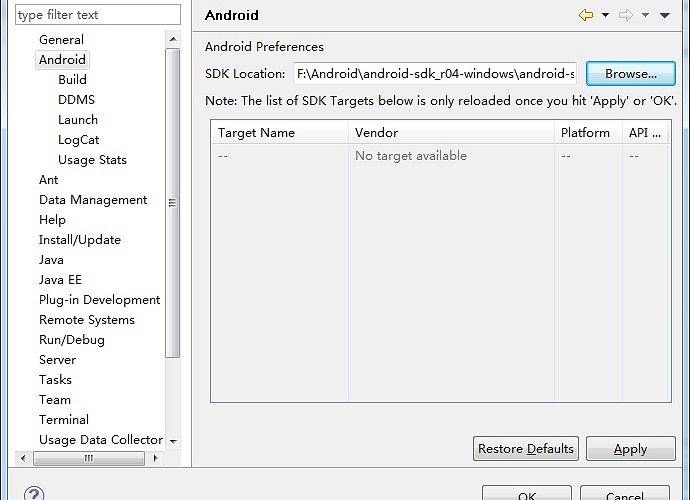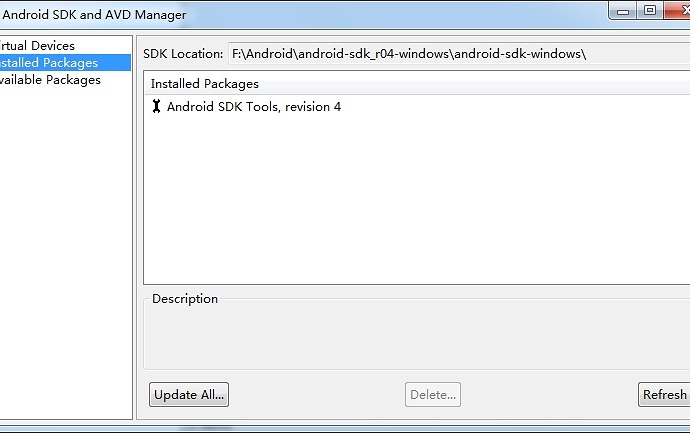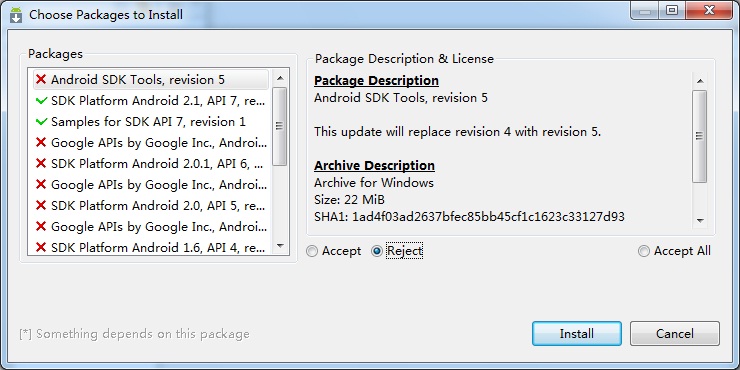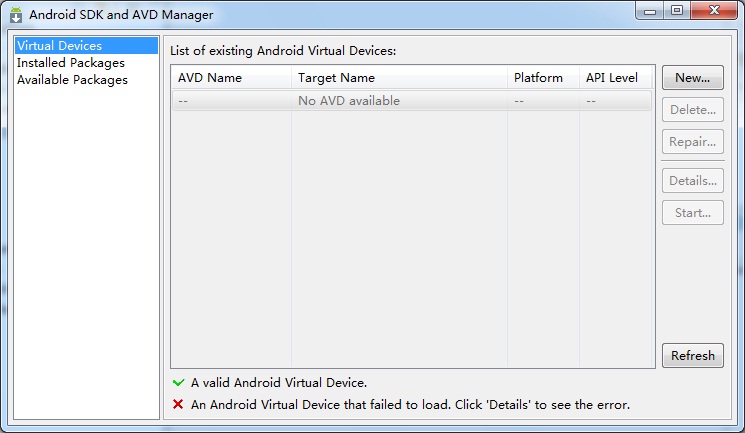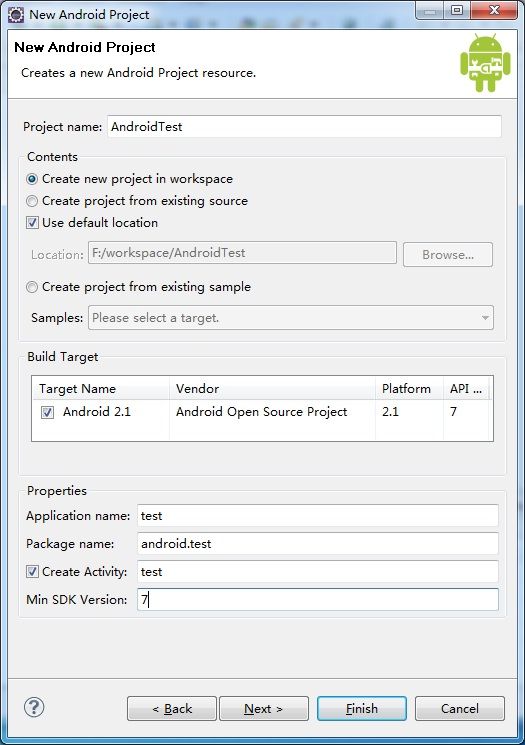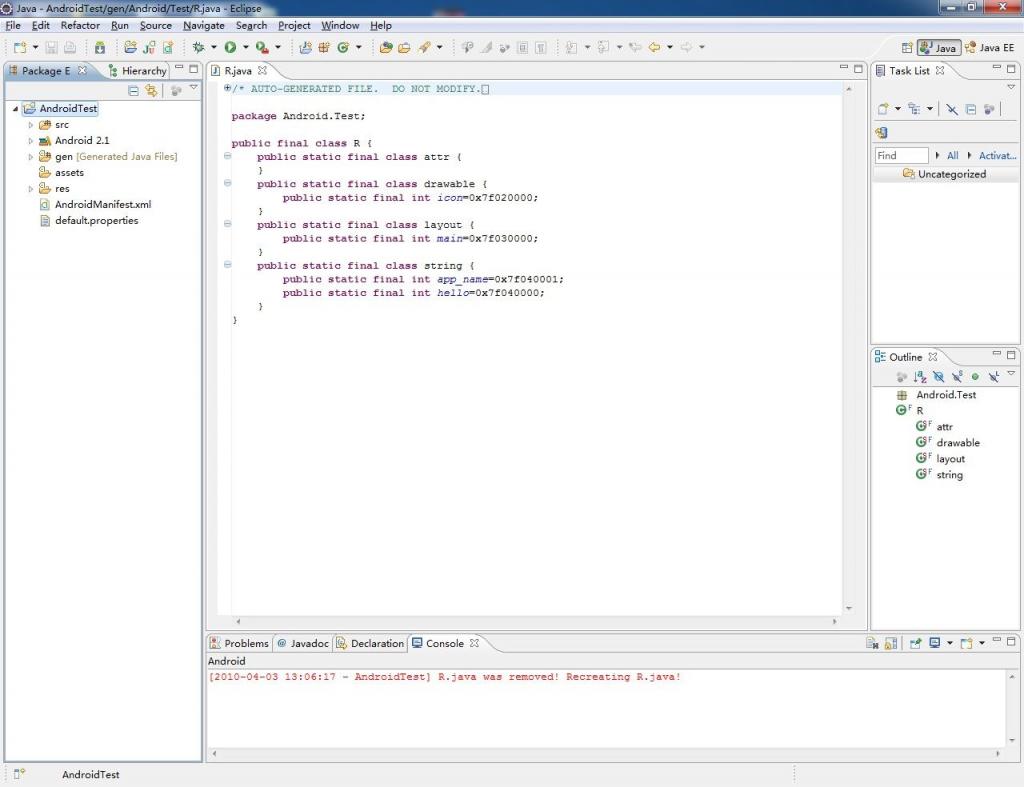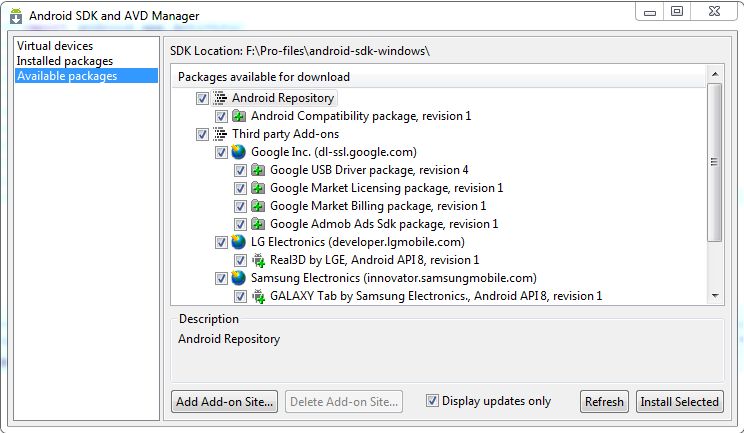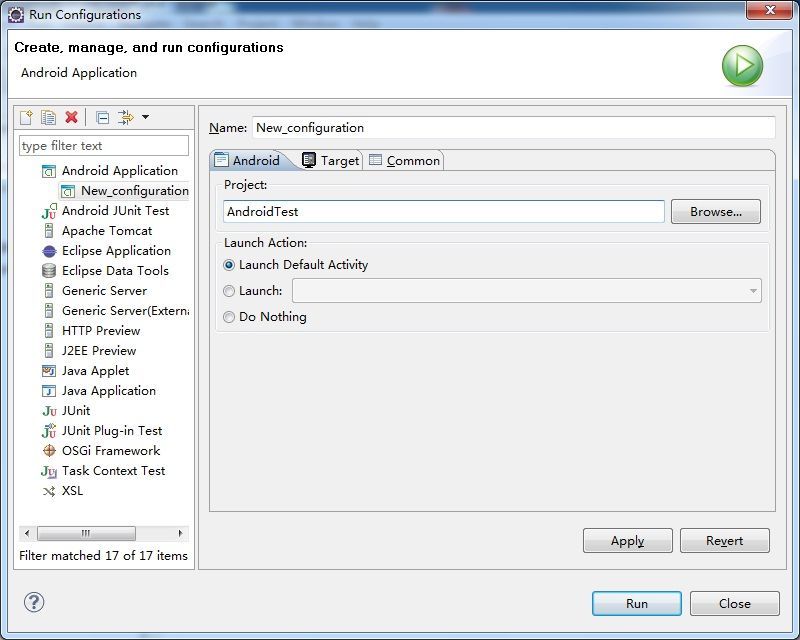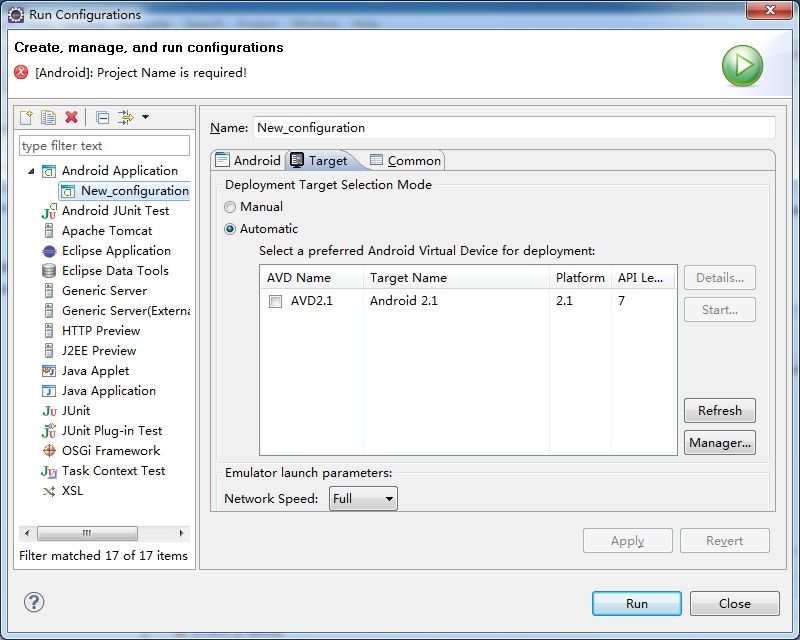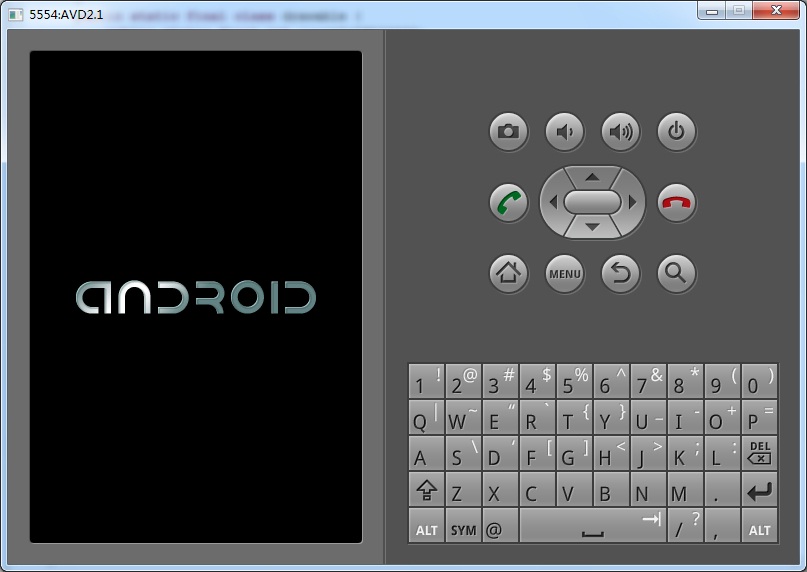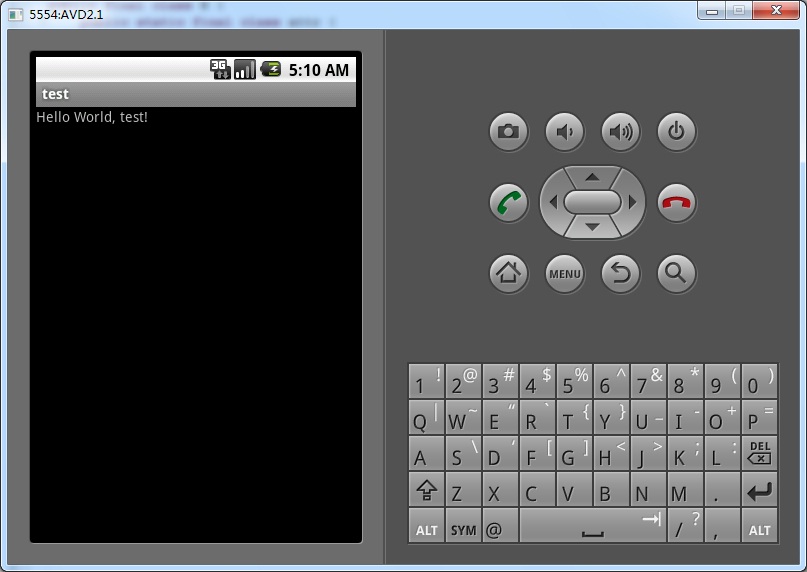一 相关工具
(1) java JDK下载并安装
Java SE - Downloads | Oracle Technology Network | Oracle http://www.oracle.com/technetwork/java/javase/downloads/index.html
选择 Download JDK 只下载JDK,无需下载jre.
(2)eclipse下载并安装
Eclipse Downloads http://www.eclipse.org/downloads/
(3)下载Android SDK并安装
Android SDK - Download http://android-sdk.en.softonic.com/
三 Eclipse配置
1 安装android 开发插件
(1)打开Eclipse, 在菜单栏上选择 help->Install New SoftWare 出现如下界面:
点击 Add按钮,出现如下界面
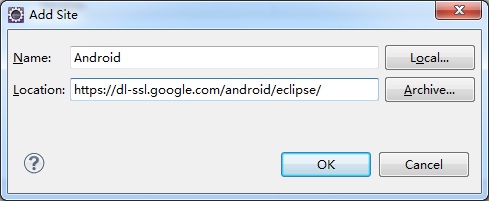
输入网址: http://dl-ssl.google.com/android/eclipse/ (如果出错,请将http改成https)
名称: Android (这里可以自定义)
点击OK,将出现如下界面
点击 Next 按钮 ,出现如下界面:
点击 Next 按钮,出现如下界面:
选择 I accept the terms of the license agreements 点击 Next ,进入安装插件界面
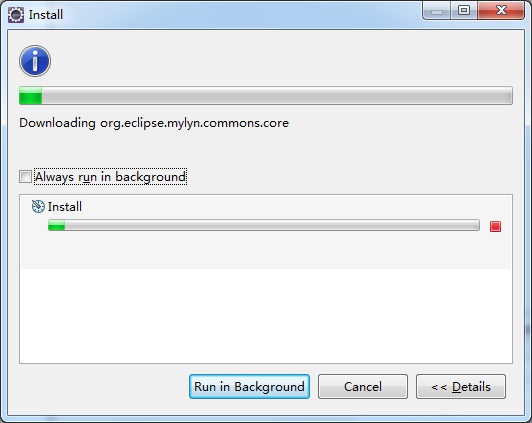
安装完成后,出现如下界面
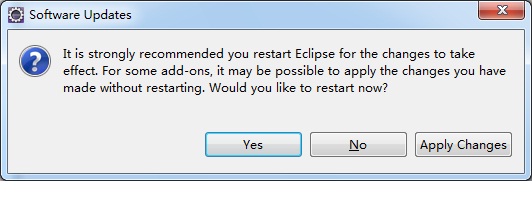
点击Yes按钮,重启Eclipse
2 配置android sdk
(1)点击菜单window->preferences,进入如下界面
选择你的android SDK解压后的目录,选错了就会报错,这个是升级工具,目前还没有一个版本的SDK
注:如果无法升级,请到android-sdk-windows目录,运行安装 “SDK Setup.exe”
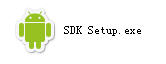
如果你遇到了消息为“Failed to fetch URL…” 的错误提示,那么你需要将HTTPS方式改为HTTP方式,方法如下:
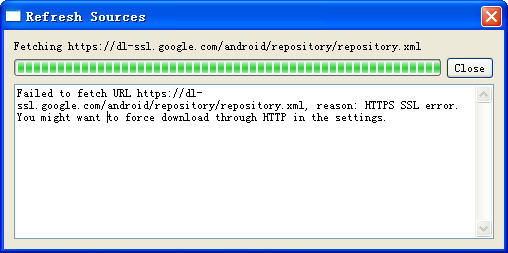
碰到这样错误,请按下边的操作.
1)在“Android SDK and AVD Manager”窗口的左侧选择 “Settings”
2)选中 “Force https://… ” 这个选项
(2)升级SDK版本,选择菜单 window->Android sdk and avd manager 出现如下界面
选择update all按钮,出现如下界面
选择左边的某一项,点击accept表示安装,点击reject表示不安装,我这里只选了SDK 2.1 和samples for api 7 , 自己可以任意自定义,确定后,选择install按钮,进入安装界面如下:
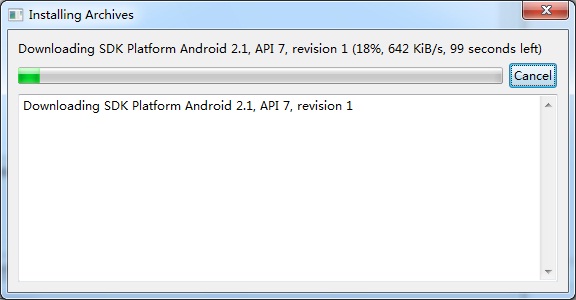
安装完成如下:
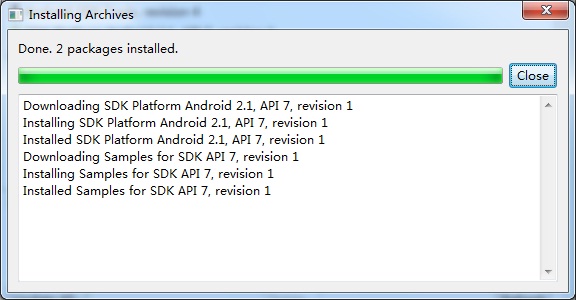
(3)新建AVD(android vitural device) 和上面一样,进入android sdk and avd manager,选中Vitural Devices 在点击New按钮
点击New按钮后,进入如下界面:
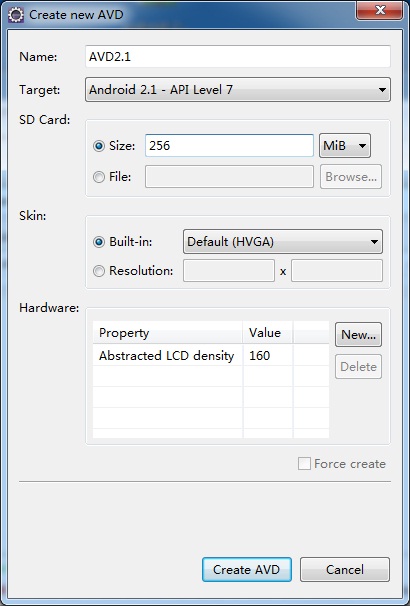
名称可以随便取,target选择你需要的SDK版本,SD卡大小自定义,点击 Create AVD,得到如下结果
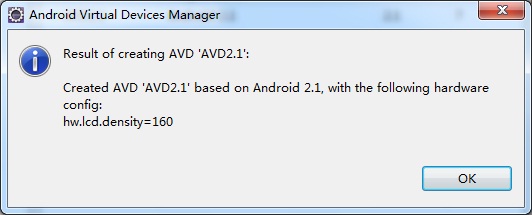
如上显示创建AVD完毕
3 新建Android项目
(1)选择菜单file->new->other 进入如下界面:
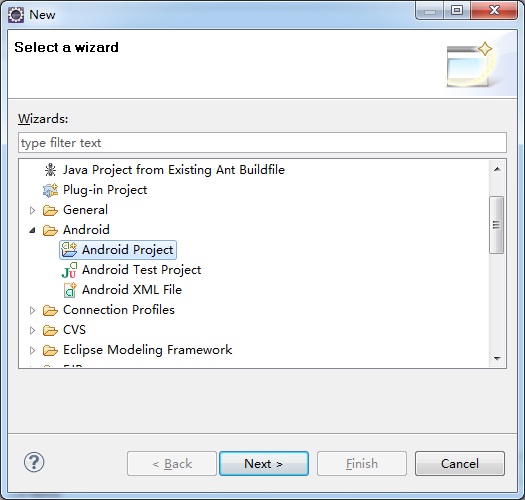
选择新建Android Project项目,点击Next按钮,进入如下界面
名称自定义,应用程序名自定义,报名必须包含一个点以上,min SDK version里面必须输入整数
(2) 点击Next出现如下界面:
注: 若有错误如: Project … is missing required source folder: ‘gen’ ,则将gen->Android.Test->R.java这个文件删掉,Eclipse会为我们重新生成这个文件,并且不会报错。如果此方法不行,请尝试下面的方法(由于我尝试了此方法,发现不行,探索了如下方法,解决了问题)
注:如果出现 setContentView(R.layout.main) 错误,有可能没有安装Google APIs,安装步骤如下:
1、菜单Windows——》Android SDK and AVD Manager
2、如下图所示:
3、安装完后,Windows——》Perferences,如下图所示:
(3)配置运行
右键项目->Run as -> Run Configuration 进入如下界面:
该界面,点击Browse 按钮,选择你要运行的项目
选择Target切换到以下界面
该界面选择运行的AVD,将AVD前面的方框设置为选择状态。
(4)测试项目运行
右键项目名称->run as ->Android Application 即可启动运行该Android程序,如下所示:
正在进入
测试程序运行结果
四 结束语
至此,android开发环境搭建完毕。